win7系统安装office2010程序包的语言不受系统支持的解决方法 Win7系统安装Office2010程序包的语言不受系统支持怎么办
Win7系统安装Office2010程序包时出现语言不受系统支持的问题,可能是因为系统语言与Office安装包语言不匹配导致的,要解决这个问题,可以尝试更换Office安装包的语言版本,或者在系统控制面板中修改系统语言设置。也可以通过下载专门的语言包来解决兼容性问题。通过以上方法,可以有效解决Win7系统安装Office2010程序包语言不受系统支持的困扰。
解决方法如下:
方法一:注册表清除
1、打开此电脑,在搜索框中输入:office进行搜索;
2、将搜索出来的所有内容全部删除掉;
3、按下“Win+R”组合键打开运行,输入:regedit打开注册表编辑器;
4、展开:HKEY_CURRENT_USERSoftware,在software下查找是否有office字样,将其删除即可。
方法二:(Office清理工具)
1、下载并安装:MicrosoftFixitoffice官方清理软件(下载地址:office卸载工具);
2、双击打开桌面上的Microsoftfixit,点击下一步后便会自动运行;
3、程序运行过程中桌面上Office的图标会被清除,最后命令提示符的窗口会自行关闭,卸载完成。
方法三:用Office2010 Toolkit工具进行office的卸载。
1、下载工具:Office2010 Toolkit具体如截图:
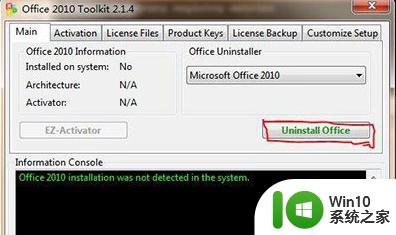
2、点击Uninstall Office,会跳出如下截图字样:

3、直到结束,然后我们发现已经不会出错,且Office2010已经卸载了。
以上就是win7系统安装office2010程序包的语言不受系统支持的解决方法的全部内容,还有不懂得用户就可以根据小编的方法来操作吧,希望能够帮助到大家。
win7系统安装office2010程序包的语言不受系统支持的解决方法 Win7系统安装Office2010程序包的语言不受系统支持怎么办相关教程
- windows10卸载office2010提示安装程序包的语言不受系统支持2010卸载怎么办 Windows 10无法卸载Office 2010安装程序包的语言不受支持
- win10安装程序包的语言不受系统支持怎么解决 Win10安装程序包的语言不受系统支持怎么办
- win7卸载office安装程序包的语言不受系统支持怎么办 Win7系统卸载Office安装程序包语言不受支持
- window7系统卸载office 2007显示安装程序包的语言不受系统支持怎么办 Windows 7系统卸载Office 2007遇到安装程序包语言不支持问题
- win7安装程序包的语言不受系统支持怎么解决 win7安装程序包语言不支持解决方法
- 卸载程序win10系统安装程序包语言不受系统支持怎么办 win10系统安装程序包语言不兼容怎么办
- window7安装office出现语言不受系统支持怎么解决 Windows7安装office语言不受支持怎么办
- win7系统语言包安装不上的两种解决方法 win7系统语言包安装失败的原因是什么
- 如何在win7中安装语言包 win7系统增加语言包方法
- win11系统添加语言步骤详解 如何在win11系统中安装新语言包
- win7手动安装语言包的方法 win7怎么安装语言包
- win11如何成功安装中文语言包 win11系统无法安装中文语言包的解决方法
- w8u盘启动盘制作工具使用方法 w8u盘启动盘制作工具下载
- 联想S3040一体机怎么一键u盘装系统win7 联想S3040一体机如何使用一键U盘安装Windows 7系统
- windows10安装程序启动安装程序时出现问题怎么办 Windows10安装程序启动后闪退怎么解决
- 重装win7系统出现bootingwindows如何修复 win7系统重装后出现booting windows无法修复
系统安装教程推荐
- 1 重装win7系统出现bootingwindows如何修复 win7系统重装后出现booting windows无法修复
- 2 win10安装失败.net framework 2.0报错0x800f081f解决方法 Win10安装.NET Framework 2.0遇到0x800f081f错误怎么办
- 3 重装系统后win10蓝牙无法添加设备怎么解决 重装系统后win10蓝牙无法搜索设备怎么解决
- 4 u教授制作u盘启动盘软件使用方法 u盘启动盘制作步骤详解
- 5 台式电脑怎么用u盘装xp系统 台式电脑如何使用U盘安装Windows XP系统
- 6 win7系统u盘未能成功安装设备驱动程序的具体处理办法 Win7系统u盘设备驱动安装失败解决方法
- 7 重装win10后右下角小喇叭出现红叉而且没声音如何解决 重装win10后小喇叭出现红叉无声音怎么办
- 8 win10安装程序正在获取更新要多久?怎么解决 Win10更新程序下载速度慢怎么办
- 9 如何在win7系统重装系统里植入usb3.0驱动程序 win7系统usb3.0驱动程序下载安装方法
- 10 u盘制作启动盘后提示未格式化怎么回事 U盘制作启动盘未格式化解决方法
win10系统推荐
- 1 番茄家园ghost win10 32位官方最新版下载v2023.12
- 2 萝卜家园ghost win10 32位安装稳定版下载v2023.12
- 3 电脑公司ghost win10 64位专业免激活版v2023.12
- 4 番茄家园ghost win10 32位旗舰破解版v2023.12
- 5 索尼笔记本ghost win10 64位原版正式版v2023.12
- 6 系统之家ghost win10 64位u盘家庭版v2023.12
- 7 电脑公司ghost win10 64位官方破解版v2023.12
- 8 系统之家windows10 64位原版安装版v2023.12
- 9 深度技术ghost win10 64位极速稳定版v2023.12
- 10 雨林木风ghost win10 64位专业旗舰版v2023.12